Article Number: 000136089
Dell-lasertulostinten 900-laiteohjelmistovirheiden ja sinisten virhenäyttöjen vianmääritys
Summary: Dell-lasertulostinten 900-laiteohjelmistovirheen tai sinisten virhenäyttöjen vianmääritys ja korjaaminen.
Article Content
Symptoms
Tee Dell-lasertulostimessa ilmenevän 900-laiteohjelmistovirheen tai sinisen virhenäytön vianmääritys tämän artikkelin ohjeiden mukaisesti.
- Virheiden selitykset
- Käynnistä tulostin uudelleen dataliitännät poistettuna
- Tyhjennä tulostusjonot
- Asenna ohjain uudelleen
- Muuta tulostimen IP-osoite
- Päivitä tulostimen laiteohjelmisto
- Nollaa tulostimen NVRAM
- Vioittuneiden töiden tulostusohjeet
Virheiden selitykset
900-laiteohjelmistovirheet johtuvat useimmiten tulostimeen lähetettyjen tietojen ongelmasta ja harvoin laitteiston ongelmasta.
Kun vioittuneet tiedot aiheuttavat jonkin näistä virheistä, tulostimen eristäminen tulostustyöstä, ohjaimesta, järjestelmästä tai verkosta voi helpottaa vioittuneiden tietojen lähteen määrittämistä.
AlkuunKäynnistä tulostin uudelleen dataliitännät poistettuna
- Sammuta tulostin.
- Irrota tulostin kaikista datakaapeleista (Ethernet, USB, rinnakkaiskaapeli ja faksikaapeli) tai langattomista verkoista.
- Kun dataliitännät on irrotettu, käynnistä tulostin.
- Jos tulostimen POST (Power On Self-Test) -testi onnistuu ilman virheitä, tulosta asetusraportti käyttöpaneelin valikosta.
- Jos asetusraportin tulostus onnistuu, ongelma ei todennäköisesti liity laitteistoon. Jatka vianmääritystä vaiheesta 3 (Tulostusjonojen tyhjentäminen).
- Jos asetusraportissa näkyy 900-laiteohjelmistovirhe, käynnistä tulostin uudelleen, nollaa tulostimen NVRAM kohdan 7 (Nollaa tulostimen NVRAM) ohjeiden mukaisesti ja yritä tulostaa asetusraportti uudelleen.
- Jos asetusraportissa näkyy 900-laiteohjelmistovirhe NVRAM-muistin nollaamisen jälkeen, ota yhteys Dellin tekniseen tukeen..
Tyhjennä tulostusjonot
- Tyhjennä kaikki työt tulostusjonoista kaikissa järjestelmissä, jotka voivat tulostaa tähän tulostimeen, seuraavan artikkelin ohjeiden mukaisesti: Taustatulostuspalvelun tyhjentäminen Windowsissa.
- Aseta datakaapeli takaisin paikalleen ja käynnistä tulostin uudelleen.
- Odota noin minuutin ajan, kun tulostin muodostaa verkkoyhteyden uudelleen.
- Jos virhe ilmenee, ennen kuin lähetät uuden työn tulostimeen, jatka vaiheeseen 5 (Muuta tulostimen IP-osoite).
- 5. Jos virhe ei toistu, kun olet muodostanut verkkoyhteyden uudelleen, tulosta Windowsin testisivu jostakin järjestelmästä. Jos virhe ilmenee testisivun tulostuksen jälkeen, ohjain saattaa olla viallinen. Poista tulostustyö ja käynnistä tulostin uudelleen. Jos jonkin toisen järjestelmän Windows-testisivu ei aiheuta virhettä, jatka vaiheesta 4 (Asenna ohjain uudelleen järjestelmään, joka aiheuttaa virheen).
- 6. Jos virhe ei ilmene, kun tulostat testisivuja, yritä tulostaa uudelleen alkuperäinen työ, joka oli jonossa virheen tapahtuessa. Jos virhe toistuu, ongelma saattaa liittyä tiettyyn työhön. Jatka vianmääritystä vaiheesta 6 (Päivitä tulostimen laiteohjelmisto).
Asenna ohjain uudelleen
- Poista ohjain ja muut tulostinohjelmistot kokonaan järjestelmästä, josta tulostettaessa virhe ilmenee. Kun olet poistanut ohjaimen ja tulostinohjelmiston asennuksen, käynnistä järjestelmä tai taustatulostuspalvelu uudelleen.
- Lataa ja asenna tulostinohjaimen uusin versio Dellin tukisivuston Ohjaimet ja ladattavat tiedostot -sivulta.
- Yritä tulostaa Windowsin testisivu uudelleen ohjaimen uudelleenasennuksen jälkeen.
- Jos virhe ilmenee, tyhjennä työ, käynnistä tulostin uudelleen ja yritä tulostaa Windows-testisivu muulla kuin tällä hetkellä käytetyllä ohjaimella.
- Jos virhe näkyy Windows-testisivulla uudelleenasennuksen jälkeen tai jos järjestelmässä on useita ohjaimia, kyseisen järjestelmän taustatulostuspalvelu on ehkä vioittunut. Jatka vianmääritystä vaiheen 6 (Päivitä tulostimen laiteohjelmisto) mukaisesti, ennen kuin otat yhteyden Dellin tekniseen tukeen..
Muuta tulostimen IP-osoite
Jos tulostin aiheuttaa 900-laiteohjelmistovirheen ollessaan liitettynä dataliitäntään, kun tulostusjonoissa ei ole tulostustöitä, jokin verkossa oleva lähde saattaa lähettää vioittuneita tietoja, joita tulostin ei pysty tulkitsemaan. Voit tehdä ongelman vianmäärityksen muuttamalla tulostimen IP-osoitteen seuraavasti:
- Sammuta tulostin.
- Irrota tulostin kaikista datakaapeleista (Ethernet, USB, rinnakkaiskaapeli ja faksikaapeli) tai langattomista verkoista.
- Kun dataliitännät on irrotettu, käynnistä tulostin.
- Vaihda tulostimen IP-osoitteeksi tulostimen käyttöpaneelin valikoista kiinteä IP-osoite, joka ei ole sama kuin mikään aiempi IP-osoite ja jota ei ole määritetty toiselle verkossa olevalle laitteelle.
- Liitä tulostin takaisin dataliitäntään ja varmista, että virhe ei toistu.
- Jos virhe ei toistu, kun ole liittänyt tulostimen uudelleen verkkoon, jatka vianmääritystä vaiheesta 3 (Tulostusjonojen tyhjentäminen).
Päivitä tulostimen laiteohjelmisto
- Kun olet tyhjentänyt kaikki tulostusjonot ja käynnistänyt tulostimen uudelleen ilman virheitä, lataa ja asenna tulostimen uusin laiteohjelmistoversio Dellin tukisivuston Ohjaimet ja ladattavat tiedostot -sivulta.
- Yritä tulostaa asiakirjat uudelleen päivityksen jälkeen.
- Jos virheet toistuvat laiteohjelmiston päivityksen jälkeen, jatka vaiheeseen 7 (Nollaa tulostimen NVRAM).
Nollaa tulostimen NVRAM
Joskus työ saattaa jäädä tulostimen muistiin (NVRAM eli Non-Volatile RAM), kun tulostin yrittää tulostaa sen uudelleen. Siksi laite saattaa käynnistyä uudelleen ja näyttää virheen yrittäessään tulostaa vioittunutta työtä uudelleen.
Voit tyhjentää tulostimen muistin poistamalla kaikki sen muistissa olevat työt nollaamalla NVRAM-muistin vastaavan mallikohtaisen linkin kautta:
- NVRAM-muistin/verkon/asetusten tyhjentäminen Dellin 1xxx-lasertulostimissa (englanninkielinen)
- NVRAM-muistin/verkon/asetusten tyhjentäminen Dellin 2xxx-lasertulostimissa
- NVRAM-muistin/verkon/asetusten tyhjentäminen Dellin 3xxx-lasertulostimissa (englanninkielinen)
- NVRAM-muistin/verkon/asetusten tyhjentäminen Dellin 5xxx-lasertulostimissa
- NVRAM-muistin/verkon/asetusten tyhjentäminen Dellin E-xxx-lasertulostimissa (englanninkielinen)
- NVRAM-muistin/verkon/asetusten tyhjentäminen Dellin Hxxx-lasertulostimissa (englanninkielinen)
Vioittuneiden töiden tulostusohjeet
Joskus tulostustöiden vioittuminen voi johtua jonkin asiakirjan sisältämistä vioittuneista tai yhteensopimattomista tiedoista.
Jos jokin asiakirjan fonttityyppi aiheuttaa tietojen vioittumisen, fonttivirheen voi yrittää estää ottamalla käyttöön ohjaimen asetuksen, jolla TrueType-fontit tulostuvat bittikarttoina, seuraavasti:
- Valitse tulostimen ominaisuusnäytössä Asetukset (kuva 1):

Kuva 1: valitse tulostimen ominaisuusnäytössä Asetukset - Muuta TrueType-fonttiasetus tulostamaan bittikarttoina (kuva 2):
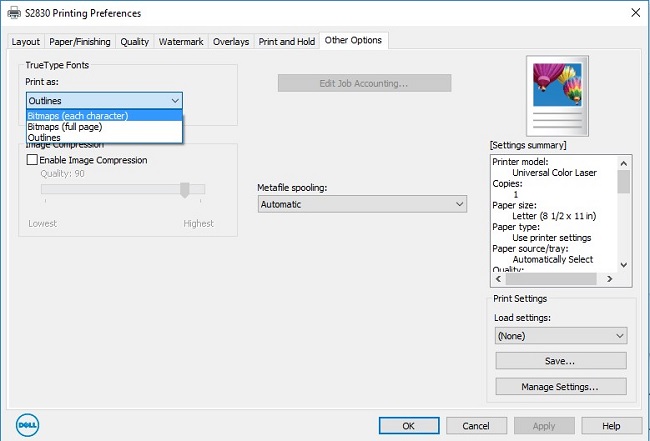
Kuva 2: vaihda TrueType-fonttiasetukseksi bittikartta
Jos taas jokin tietty asiakirja tai sovellus aiheuttaa 900-laiteohjelmistovirheen, yritä tallentaa asiakirja eri tiedostotyyppinä tai tulostaa se eri sovelluksesta. Jos virheet jatkuvat tietyn asiakirjan yhteydessä edellä mainittujen toimien jälkeen, asiakirja on ehkä luotava uudelleen.
Alkuun
More information can be found in the User Guide for your model printer, or visit our Printer Support site for additional information, troubleshooting articles and videos.
Purchase Toner and other Dell Laser Printer Supplies
Dell Recycling
 It is recommended that only Dell Branded toner, drums, transfer rollers or other consumables are used in our laser printers. Dell cannot guarantee compatibility or the print quality of any 3rd party consumables.
It is recommended that only Dell Branded toner, drums, transfer rollers or other consumables are used in our laser printers. Dell cannot guarantee compatibility or the print quality of any 3rd party consumables.
Article Properties
Affected Product
Last Published Date
21 Feb 2021
Version
4
Article Type
Solution